18 Maatvoering verkooptekeningen
- Details
- Categorie: Logs december 2008
- Gepubliceerd: maandag 19 februari 2018 19:37
- Geschreven door Super User
- Hits: 5052
Vandaag wilde ik maatvoering maken voor verkoop tekeningen. In het algemeen zien die er even wat anders uit dan standaard maatvoering.
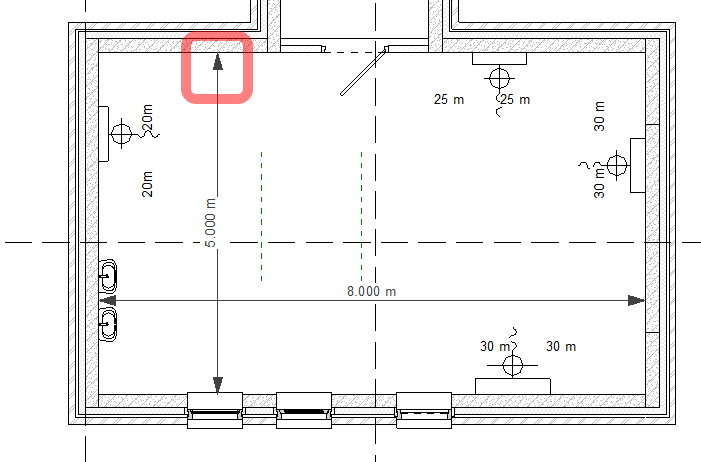
Op zich gaat het wel. Zoals je op bovenstaande afbeelding kan zien. Er zijn echter wel een paar lastige punten. Een maatlijn aanpassen aan je eigen wensen gaat op de standaard Revit manier totdat je de Tick Mark, dat is de maatlijnbeeindiging, wilt aanpassen. Je zou verwachten dat het een Revit familie is. Dat is echter niet het geval. Je moet deze Tick Marks aanpassen in het hieronder staande menu.
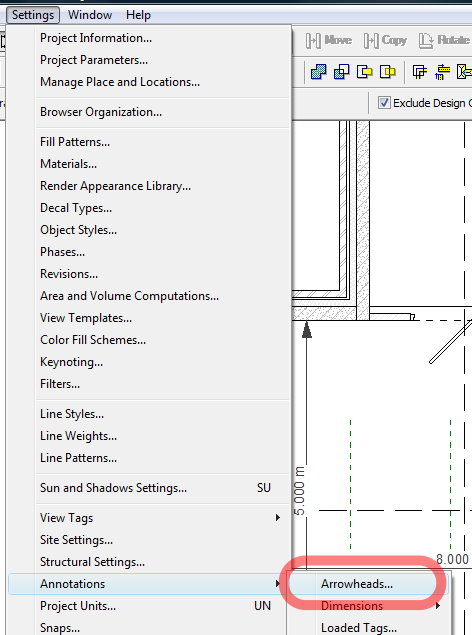
In de Dialoog kan je verschillende Arrow Styles kiezen, aangeven of deze gevuld moet zijn en de grootte onder Tick Size.
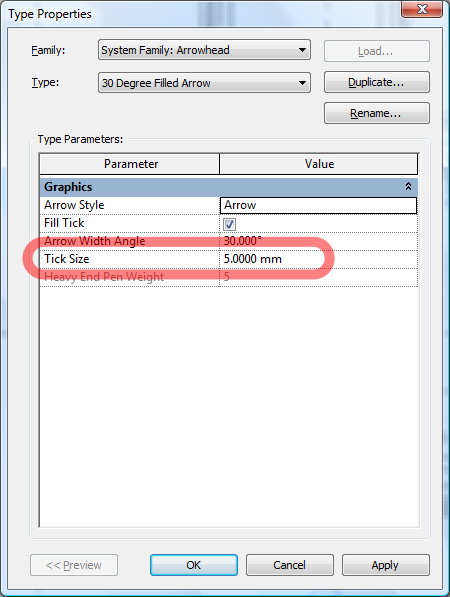
Een ander probleem is de doorgaande maatlijn. Graag zou ik deze onderbroken zien. Bijvoorbeeld alleen bij de maatlijnbeeidigingen een streep. Helaas is dit niet mogelijk. Wat wel mogelijk is, is het aanpassen van de lijndikte. Nu gebruikt Revit hier een prachtig mechanisme voor. Een nadeel is dat een aanpassing voor deze maatlijn effect heeft op andere annotatielijnen. Daarom kies is in de hieronderstaande dialoog Line Weight 16. Dit is grootste maat. Deze wordt verder toch nooit gebruikt.
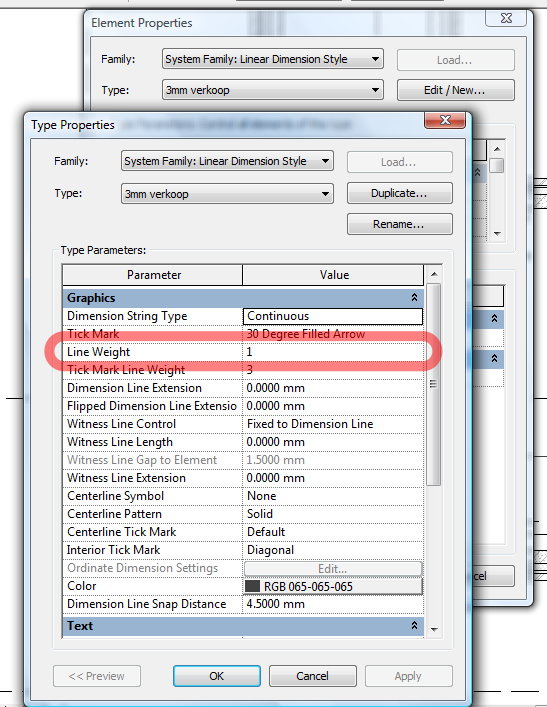
Zoals je kan zien zijn het nu hele dikke lijnen geworden.
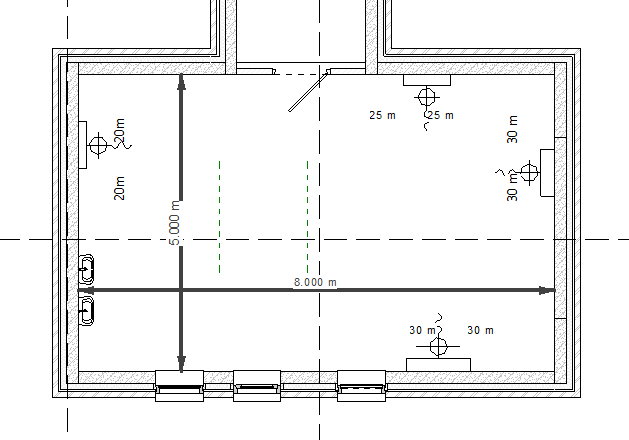
Ga nu naar Settings, Line Weights...
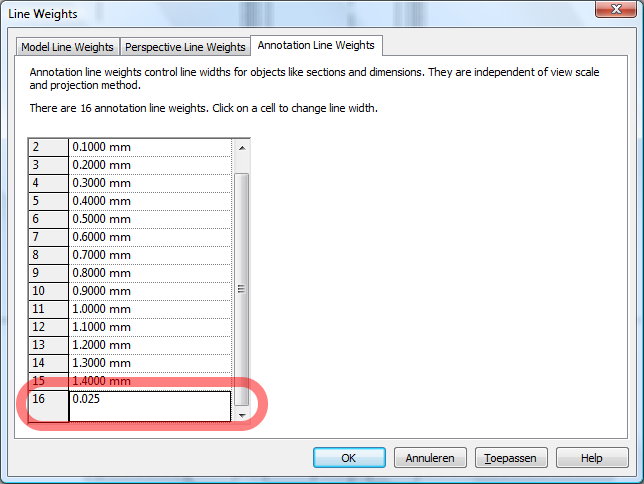
Selecteer Tabblad Annotation Line Weights.. En stel bij 16 de kleinst mogelijke waarde is.
Het resultaat is acceptabel.
